Guía definitiva sobre cómo hacer vídeos cautivadores para Instagram
Instagram es una plataforma de redes sociales famosa junto con Facebook y TikTok. Puede publicar sus propios videos, imágenes o archivos multimedia desde Internet y otras plataformas de redes sociales. No tienes restricciones para publicar lo que quieras siempre que no sea contenido explícito. Además, no puedes simplemente subir ningún video a tu Instagram sin editarlo primero. Debes esforzarte en hacer que tus videos sean hermosos para atraer y ganar nuevos seguidores. Y con eso, estamos aquí para ayudarte a crear tus próximos videos fascinantes para Instagram. Te enseñaremos cómo hacer videos para instagram eso te garantizará obtener muchos Me gusta. También se incluyen consejos, así que lea la publicación completa para aprenderlo todo.
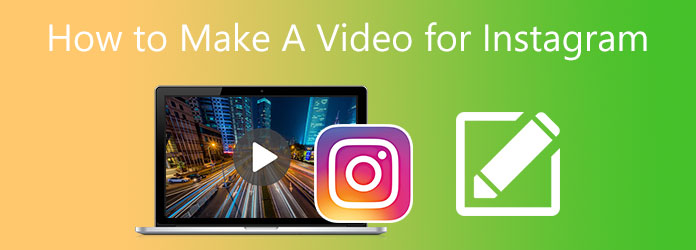
Todos tenemos teléfonos inteligentes y nos resulta muy conveniente usarlos para hacer vídeos y publicarlos en Instagram. Rara vez usamos nuestras computadoras para navegar y publicar videos en Instagram. Pero editar vídeos en una computadora es mucho más adecuado que en un teléfono inteligente. Puede obtener potentes herramientas de edición de video con más funciones y una pantalla más grande. Aquí tienes un programa que sin duda te ayudará a crear vídeos impresionantes. Convertidor de vídeo definitivo. Este confiable programa de descarga gratuita le permite crear excelentes videos utilizando la función MV. Puede realizar presentaciones, presentaciones de diapositivas, películas y videos dignos de publicaciones en las redes sociales. Además, puedes editar fácilmente tus videos agregando temas, filtros, textos, efectos y más durante unos minutos.
Características clave:
Aquí hay una guía paso a paso detallada sobre cómo hacer videos para Instagram usando este programa de edición de video para computadoras de escritorio altamente recomendable.
Para comenzar, haga clic en el Descargar botón de arriba para obtener el programa. Ejecute el asistente de instalación en su PC y espere a que finalice el proceso. Abra la herramienta y utilice el VM función para comenzar a editar videos.
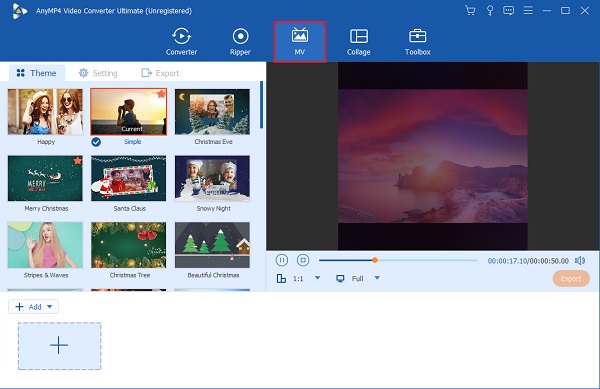
Sobre el VM En la pestaña, hay plantillas con diferentes temas que puedes usar y aplicar al video. Haga clic en el +Agregar para agregar el video al programa. Después de agregar el video, puedes presionar el Editar para mejorar su video aplicando efectos y filtros, marcas de agua y más. Grifo DE ACUERDO para aplicar los cambios.
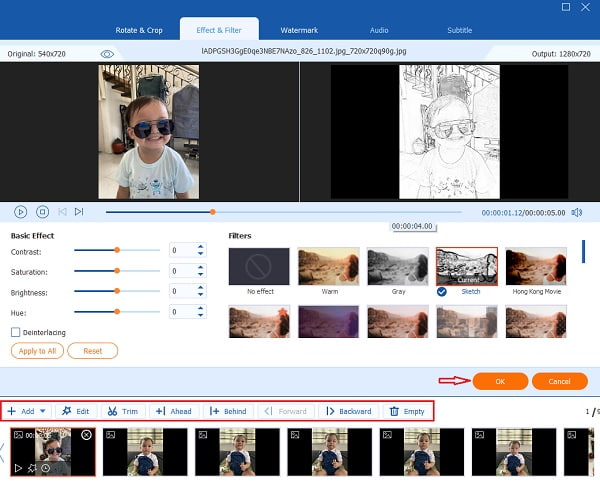
Muévete a la Configuración pestaña para alterar la música de fondo de su video agregando la suya propia. Haga clic en el Más Botón de inicio de sesión para cambiar la música usando cualquier música de su dispositivo.

Para el último paso, dirígete al Exportar pestaña. Elija una carpeta de destino del archivo en su computadora para que pueda localizar su archivo fácilmente. Hacer clic Iniciar exportación para comenzar a exportar el vídeo. Espere a que finalice el proceso antes de cerrar el programa. También puede utilizar esta función para hacer videos para tiktok.
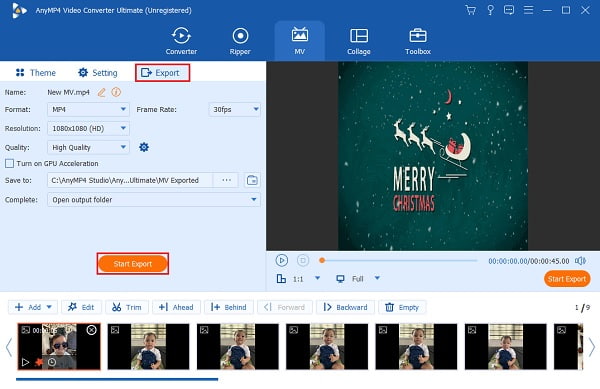
Convertir imágenes en un video para que puedas publicarlo en tu cuenta de Instagram usando tu teléfono es muy fácil. Puede descargar muchas aplicaciones de edición de video gratuitas en su teléfono. Aquí tienes una aplicación que puedes probar a usar para vídeos de Instagram y que está disponible en Android y iPhone.
En tiro es una aplicación ampliamente conocida para crear videos, hacer collages de fotos y videos, y editar imágenes y videoclips. Esta herramienta también es excelente para crear videos para tus publicaciones de Instagram. Admite vídeos de hasta 4K HD a una velocidad de fotogramas de 60 fps, pero sólo admite formatos de archivo MP4 y MOV.
Siga este sencillo tutorial sobre cómo hacer un video para Instagram con imágenes usando esta popular aplicación de edición de video para teléfono.
Descargar el editor de video en la App Store de Apple o en la Google Play Store. Abra la aplicación, luego elija Video para comenzar a crear un video para tu Instagram.
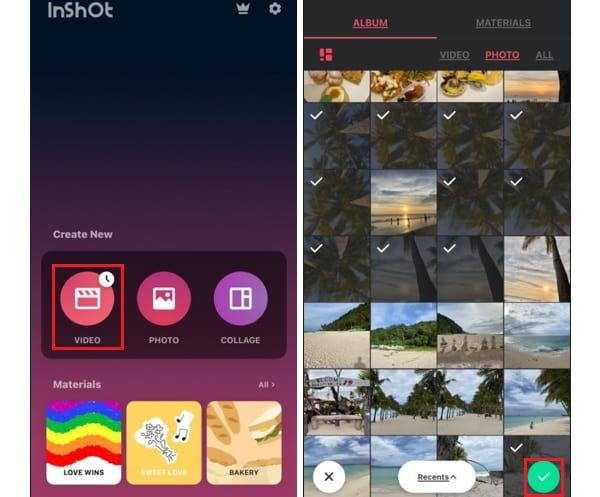
Después de eso, elija videoclips o fotos de su biblioteca de fotos que usará para su video. Toque en el Controlar y espere a que finalice el proceso de carga.
En el siguiente paso, puedes editar las fotos individualmente. Hay muchas herramientas de edición, como agregar textos, filtros, pegatinas, voz en off, etc. Dirígete a Cultivo Herramienta para cambiar la relación de aspecto de tu vídeo, ideal para Instagram. Después de personalizar, puede tocar el Compartir botón de arriba para guardar el vídeo.
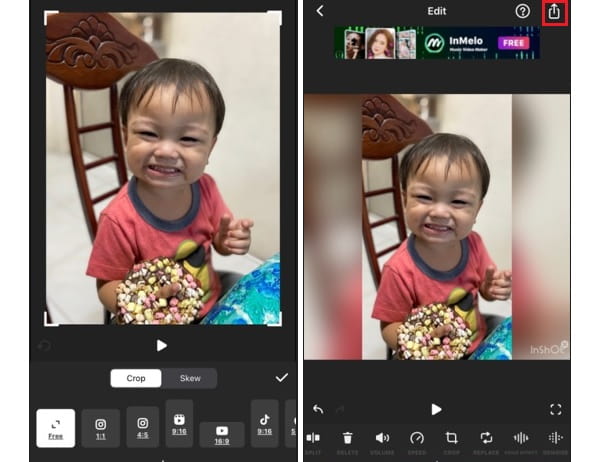
Antes de guardar, tiene la opción de cambiar la resolución, la velocidad de fotogramas y el formato. También muestra el tamaño de archivo estimado del video. Golpea el Ahorrar para almacenarlo en su dispositivo. También puedes compartirlo directamente en tus cuentas de redes sociales como Instagram para que tu amigo pueda ver tu nuevo video.
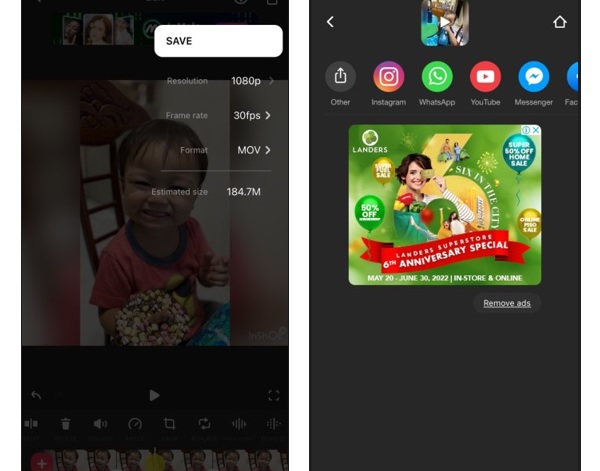
Instagram solo admite formatos limitados de imágenes y videos, y principalmente los más utilizados como JPEG y MP4. Esto plantea un problema si el formato del vídeo es diferente. Pero hay una solución simple a ese problema, puedes usar Convertidor de vídeo definitivo para cambiarlo a un formato que se ajuste a Instagram de forma gratuita.
Aquí tienes una breve guía sobre cómo hacer que un vídeo encaje en Instagram utilizando la herramienta más destacada.
Abra el programa y diríjase a la Convertidor característica. Haga clic en el +Agregar archivos para comenzar a agregar el video que necesita cambiar su relación de aspecto para Instagram.
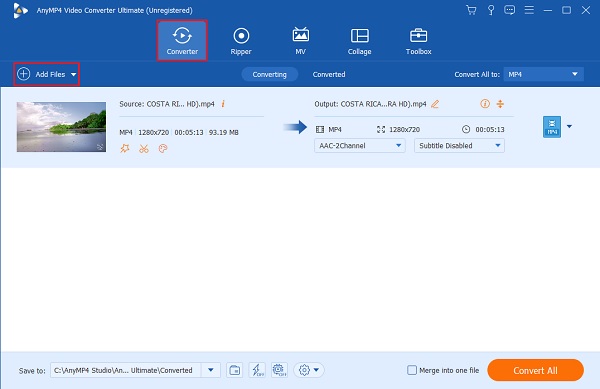
Después de agregar el video al programa, haga clic en Formato icono donde se encuentran todos los formatos de archivo admitidos para audio, vídeo y dispositivo. Elegir el Compatible con Instagram formato y seleccione la calidad más alta posible para obtener la mejor experiencia de visualización.

Para la última parte, haga clic en el Convertir todo para iniciar el proceso de conversión. Espere a que finalice el proceso. Abra la carpeta de destino del archivo en su dispositivo y comparta el video recién creado en su cuenta de Instagram.
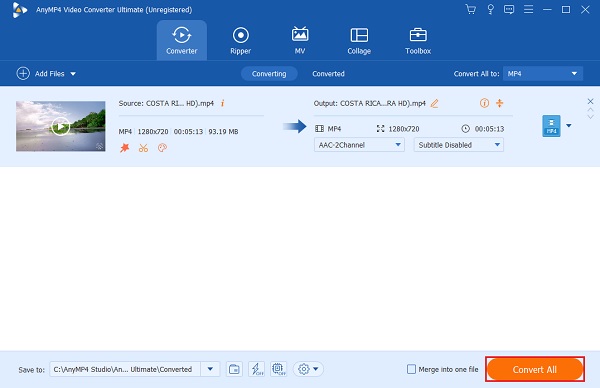
¿Cuáles son las cuatro categorías de publicaciones de video en Instagram?
Aquí te dejamos una lista y breves explicaciones sobre su finalidad.
Vídeo de Instagram– Estos vídeos suelen aparecer en tu feed y publicaciones y tienen un límite de 60 segundos.
Historia de Instagram– Estos vídeos cortos desaparecen de tu perfil a las 24 horas y tienen un límite de 15 segundos.
Carretes IG– Estos videos aparecen en tu feed y se pueden expandir a pantalla completa cuando los tocas. Puede durar hasta 60 segundos.
Vídeo del carrusel de IG– Estas publicaciones aparecen en tu feed y contienen varias imágenes y videos en una sola publicación.
¿Cuáles son los formatos de vídeo que puedes utilizar para Instagram?
Instagram admite tres formatos de vídeo que se utilizan habitualmente en la actualidad. Aquí están dichos formatos de archivos de video.
MP4– este es el formato de video ideal para Instagram con códec H.264 y audio AAC. Este también es el formato predeterminado en los teléfonos inteligentes.
MOVIMIENTO– Instagram también puede manejar archivos .mov, el formato de vídeo nativo de Apple.
GIF– que también significa formato de intercambio de gráficos, es un vídeo breve y silencioso que se repite. Para subir un GIF, debes convertirlo en un vídeo de al menos 4 segundos de duración.
¿Cuál es el tamaño de archivo de video más grande que puedes subir en Instagram?
El tamaño de archivo de vídeo más grande que puedes subir a Instagram es de 3,6 GB para vídeos de 60 minutos. Esto es para videos de Instagram. Los videos de Instagram Live pueden tener 4 GB o más cuando se archivan.
¿Cuál es la relación de aspecto recomendada para los vídeos en Instagram?
La mejor y más recomendada relación de aspecto de un vídeo en Instagram es 9:16, pero 4:5 también funciona bien. Y para que tus vídeos se vean mejor, debes subirlos en una resolución de 1080p. Esta es la resolución de vídeo más alta que admite Instagram.
¡Buen trabajo! Has comprendido completamente cómo hacer videos para instagram sin esfuerzo, ya sea en una computadora de escritorio o en el teléfono. Ambos son prácticos de usar, pero los programas de escritorio son superiores en términos de funciones y herramientas de edición disponibles. Para esa materia, Convertidor de vídeo definitivo sería el mejor programa de edición de video para principiantes y usuarios avanzados cuando haces un video para Instagram.
Más lectura
Cómo hacer maravillosas presentaciones de diapositivas con Adobe After Effects
Cree hábilmente presentaciones de diapositivas en After Effects leyendo esta publicación. Te aseguro que después de leer serás capaz de crear presentaciones de diapositivas sin esfuerzo.
Formas destacadas de cómo hacer un vídeo en todas las plataformas
Domine los métodos sobre cómo hacer un video usando su computadora, navegador web y iPhone. Lea la publicación completa para saber más sobre estas formas fáciles de seguir.
Guía sobre cómo hacer presentaciones de diapositivas espléndidas en Final Cut Pro
Aprenda rápidamente cómo hacer una presentación de diapositivas espectacular en Final Cut Pro con solo leer esta publicación. Vale la pena dedicar tu tiempo a leer esta publicación sobre Final Cut Pro.
Consejos profesionales para crear impresionantes presentaciones de diapositivas en Instagram
Aprenda rápidamente cómo hacer una presentación de diapositivas en Instagram con la ayuda de este artículo. Tu próxima publicación e historia de Instagram seguramente obtendrán cientos de me gusta.